Causas de error en IE y Edge
Se puede encontrar un error con el textoINET_E_DOWNLOAD_FAILURE y en versiones anteriores del navegador de Microsoft, por ejemplo, en IE 11. Problema aparece cuando abre cualquier sitio en Internet. Pero en otros Los navegadores pueden mostrar el sitio sin errores. Al mismo tiempo las herramientas de diagnóstico del sistema operativo son impotente contra el error. En el sitio web oficial, tal mensaje significa romper la conexión con un recurso o navegador no logró cargar contenido / página.
No hay razones claras para el error con el texto. incluso proporciona un sitio de Microsoft. Por lo tanto, tienes que resolverlo de varias maneras que a menudo solucionan el problema. Las dificultades aún pueden ser causadas por diferentes versiones y disponibilidad. actualizaciones del navegador
Ver también: tal vez el sitio usa obsoletos o configuración de seguridad TLS no confiable – cómo para arreglar?
Fijar la configuración del navegador IE y Edge
Intentemos solucionar la situación con el código de error cambiando la configuración su navegador Primero, descartaremos conflictos con sitios donde Se proporciona una versión desactualizada del certificado de autenticidad. Para de esto necesitamos ir a la configuración del navegador incorporado.
- La apariencia y el funcionamiento del navegador son diferentes de los demás. Pero Las asignaciones de botones son muy similares. Haga clic en la barra en la esquina superior derecha. engranaje
- En la ventana que aparece, selecciona la pestaña “Propiedades” navegador “;
- En el siguiente cuadro de diálogo, seleccione la pestaña “Avanzado”;
- Asegúrese de que haya marcas de verificación en los elementos: “SSL0”, SSL 3.0, TLS 1.0, Use TLS 1.1, Use TLS 1.2 “. Si es necesario, póngalos y haga clic debajo Aplicar y hacer clic en Aceptar.
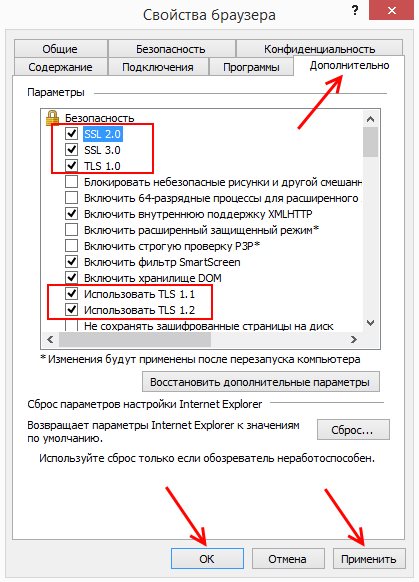
Configuración del navegador IE 11
Luego cierre y vuelva a abrir IE. Ir a la direccion que vio una ventana con el código de error “INET_E_DOWNLOAD_FAILURE”. Si lo ves de nuevo, regresa a la misma ventana donde acabas de marcada y encuentra la opción “Habilitar verificación integrada Windows “. No está en todas las versiones. Pero si lo encuentra, desmarque y guarde la configuración.
Aprende a solucionar el error: Microsoft Edge no se puede abrir, usando la cuenta incorporada.
Cambiar la configuración de red para SOLUTIONSINET_E_DOWNLOAD_FAILURE
Aquí hay otro método que es efectivo cuando este error Consiste en cambiar la configuración de DNS. Para hacer esto, nosotros necesita abrir un centro de control de red.
- Para Windows 7 y 8.1, abra la línea Ejecutar. Para esto presione juntos WIN + R;
- Ingrese el comando “control” en el campo vacío y presione ENTER;
- Seleccione “Red e Internet”, luego haga clic en “Centro gestión de red … “. En Windows 10, busque este elemento a través de buscar
- A la izquierda, seleccione la línea “Cambiar la configuración del adaptador”;
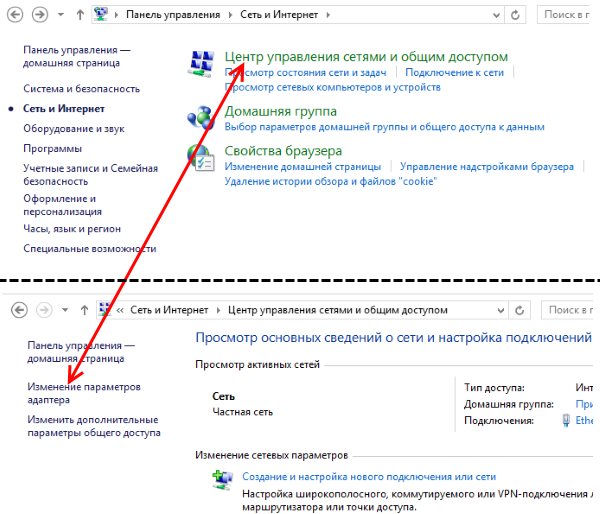
El elemento “Centro de redes y recursos compartidos” en el Panel Administración de Windows
- La siguiente ventana debería mostrar los iconos con su actual conectando Нажмите на него ПКМ и выберите “Propiedades” ;
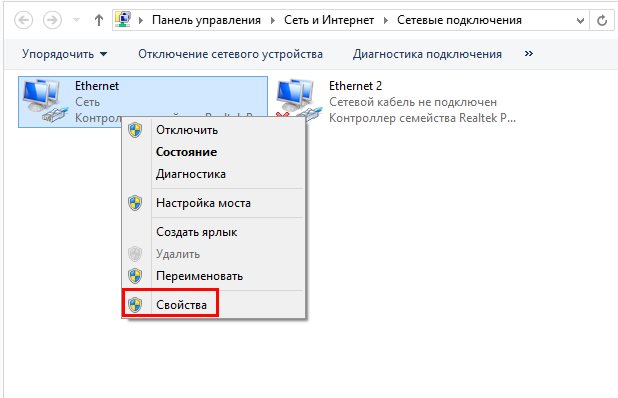
Propiedades de conexión a internet
- Busque el elemento “Protocolo TCP / IPv4”, selecciónelo;
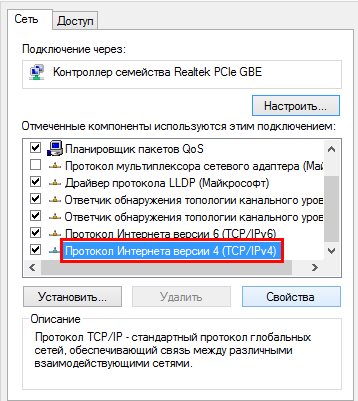
Configuración del protocolo TCP / IPv4
- Busque y haga clic en el botón “Propiedades” a continuación;
- El primer bloque: no necesitamos la configuración de IP. Presta atención a bloquear con la configuración de DNS. Haga clic en “Usar DNS” aquí dirección “e ingrese en la primera línea todos los ochos. Después de cada uno necesita presione la barra espaciadora, de lo contrario, los números se ingresarán solo en el primer bloque
- En la línea inferior, ingrese dos 8 y dos 4. Marque la casilla Confirme la configuración y haga clic en Aceptar.
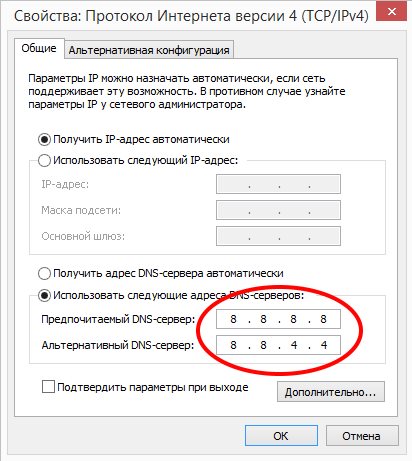
Configuración del servidor DNS
Después de eso, reinicie el navegador e intente ingresar la dirección en línea No debe aparecer un mensaje de error. Si tu ver de nuevo, corregir el siguiente método.
Otras formas de eliminar la disfunción
Para los usuarios que usan Edge para navegar, necesita haz lo siguiente:
- En la barra de direcciones, ingrese la frase “acerca de: banderas” sin comillas y otros signos
- Presione ENTER.
- Busque en la ventana que aparece, habilite TCP FAST Abierto “.
- Elimine el punto de esta casilla de verificación.
- Luego reinicie su navegador e intente abrir página web
A menudo, son las extensiones del navegador las que te impiden navegar alguna dirección de red Esto puede ser facilitado por almacenamiento abarrotado con caché del sitio. Así que vamos a deshacernos de esta basura en tu IE / Edge.
- Seleccione el engranaje nuevamente en la barra de herramientas en la parte superior;
- Haga clic en “Propiedades del navegador”;
- En la pestaña principal (“General”) encuentre el bloque “Diario” navegador “;
- Habrá un botón “Eliminar”. Seleccionela y confirme su La decisión.
Es posible que no sepa que el navegador utiliza más extensiones A veces, sin nuestro conocimiento, otros los instalan. programas como herramienta auxiliar. Por ejemplo lo hacen casi todos los antivirus. Puede eliminar extensiones como esta:
- Abrir las propiedades del navegador;
- En la parte superior, selecciona la pestaña “Programas”;
- En este navegador, se llaman complementos. Elige en esto Bloquea “Configuración de complementos”;
- Seleccione una de las extensiones con el mouse y haga clic en “Desactivar” en la parte inferior o “Eliminar”.
Después de estos pasos, reinicie su navegador y verifique �Ha desaparecido el código de error “INET_E_DOWNLOAD_FAILURE”?
